Skapa kanaler i din klassgrupp för att organisera hur elever samarbetar i grupprojekt. Du kan skapa upp till 100 kanaler per grupp.
Alla elever i klassgruppen kan se gruppens kanaler – meddela de elever du vill ska arbeta i de olika kanalerna. Använd flikarna Filer, Konversationer och Anteckningar i varje kanal för att organisera samarbetet i gruppen.
-
Gå till en klassgrupp och välj ikonen Fler alternativ

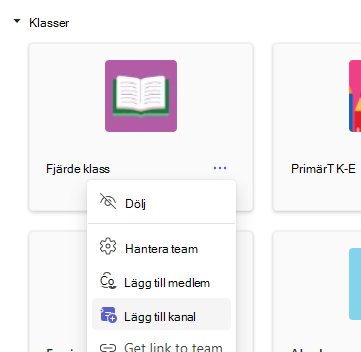
-
Välj Lägg till kanal.
-
Ge den nya kanalen ett namn och lägg till en beskrivning.
-
Välj Lägg till.
-
Alla gruppmedlemmar har automatiskt tillgång till alla gruppens kanaler. Använd @mention i din nya kanal för att bjuda in elever att delta.
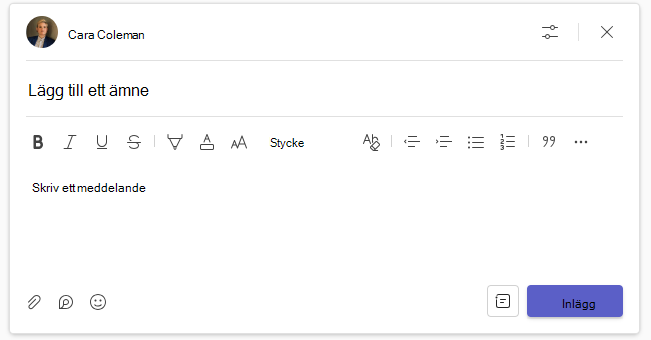
Samarbeta med flikarna Filer, Konversationer och Anteckningar
Det finns flera sätt för elever att samarbeta i en kanal.
-
Med fliken Konversationer kan ni diskutera olika ämnen och bifoga resurser.
-
Arbeta med filer. Skapa nya filer i fliken Filer eller ladda upp filer du vill att gruppmedlemmarna ska arbeta med från datorn eller Sharepoint. Filer som bifogas i Konversationer visas också här.
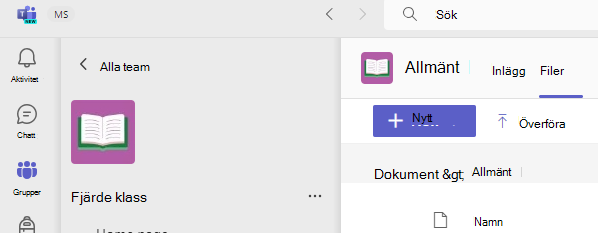
Bara lärare kan bifoga filer i klassgrupper.
-
Fliken Anteckningar kan redigeras av flera elever samtidigt. Använd verktygen där för att skriva, rita eller infoga bilder eller länkar. Elever kan lägga till fler sidor i Anteckningar med ikonen Lägg till en flik

Fäst webbplatsresurser
Välj ikonen Lägg till flik 










